Ошибка видеокарты radeon код 43: Код ошибки 43 на видеокарте
Содержание
Код ошибки 43 видеокарты Windows 10
Для упрощения диагностики возникающих в процессе работы оборудования и драйверов проблем в своё время в Microsoft была создана специальная таблица кодов ошибок. Это касается не только так называемых экранов смерти, но также внешних и встроенных устройств. Какое именно устройство работает неправильно, покажет Диспетчер устройств, сообщив код ошибки и представив краткий комментарий. Ранее мы уже рассмотрели причины ошибок 45 и 12, сегодня мы разберём ещё одну ошибку устройств, но на этот раз с кодом 43.
Система Windows остановила это устройство, так как оно сообщило о возникновении неполадок. Код 43
В большинстве случаев ошибка возникает в результате сбоя в работе видеокарты любого производителя, но может встречаться при сбоях в работе и другого оборудования. При этом в Диспетчере устройств сбойное устройство помечается жёлтым значком, а в примечании указывается, что устройство было остановлено вследствие неполадок. Только вот какие именно неполадки спровоцировали остановку, Диспетчер устройств не сообщает. Чаще всего источником проблем становятся некорректно работающие драйвера, перегрев видеокарты, невозможность обеспечения последней достаточным питанием, конфликт видеоплат, неумелый оверлокинг, реже ошибка вызывается аппаратными неполадками видеочипа.
Только вот какие именно неполадки спровоцировали остановку, Диспетчер устройств не сообщает. Чаще всего источником проблем становятся некорректно работающие драйвера, перегрев видеокарты, невозможность обеспечения последней достаточным питанием, конфликт видеоплат, неумелый оверлокинг, реже ошибка вызывается аппаратными неполадками видеочипа.
Сбросьте настройки устройства
Если ошибка возникла «без видимых причин», то есть вы не обновляли драйвера, не производили оверклокинг и прочие модификации, попробуйте сначала просто перезагрузить компьютер, чтобы исключить случайный сбой. В случае повторного возникновения ошибки сбросьте проблемное оборудования, найдя его в Диспетчере устройств и удалив его пока что без деинсталляции его драйверов.
Эта процедура не требует перезагрузки, но, поскольку вы имеете дело с видеокартой, на секунду экран погаснет, но потом изображение вернётся. Выполнив эту нехитрую процедуру, обновите конфигурацию оборудования через меню «Действие».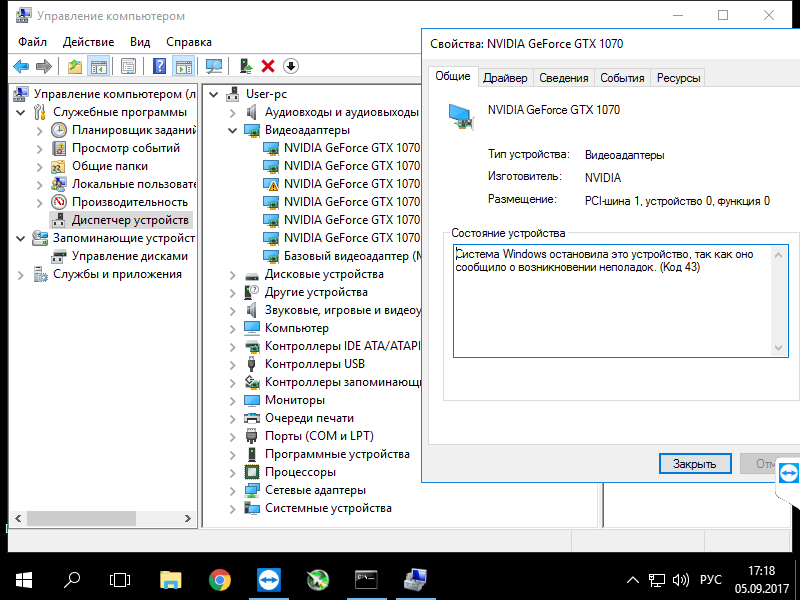
Если это не поможет, повторяем процедуру, но уже с удалением драйверов, перезагрузкой компьютера и последующей их переустановкой.
Обновите или откатите драйвер видеокарты
Если ошибка стала докучать после обновления драйвера (неважно какого, «родного» или от Microsoft), драйвер необходимо откатить из Диспетчера устройств. Для этого в Диспетчере устройств открываем свойства устройства, переключаемся на вкладку «Драйвер» и жмем «Откатить». И напротив, если вы считаете, что проблема была вызвана некорректной работой старого драйвера, нажмите «Обновить» и укажите путь к новой версии драйвера. В качестве альтернативы для обновления драйвера видеокарты (равно как и других устройств) можно использовать специальные программы.
Перегрев видеокарты
В некоторых случаях ошибка может быть вызвана перегревом видеокарты, спровоцированным повышенной на нее нагрузкой или недостаточно эффективным охлаждением. Косвенным подтверждением перегрева может стать временное появления артефактов на экране. Проверьте температуру видеокарты с помощью Speccy или аналогичных утилит, сравнив полученные результаты с максимально допустимыми показателями для данной модели видеокарты на сайте производителя. Если её температура близка к критической, обеспечьте максимально эффективное охлаждение оборудования.
Проверьте температуру видеокарты с помощью Speccy или аналогичных утилит, сравнив полученные результаты с максимально допустимыми показателями для данной модели видеокарты на сайте производителя. Если её температура близка к критической, обеспечьте максимально эффективное охлаждение оборудования.
Аппаратная неисправность видеокарты
Самое неприятное, что может случиться с дискретной видеокартой — это выход из строя одного из её компонентов. Поставить этот неутешительный диагноз может только специалист, поэтому спешить с выводами не стоит. Впрочем, если у вас есть под рукой другая совместимая видеокарта, которая работает, вполне вероятно, что с вашей первой видеоплатой и впрямь что-то не в порядке. Если свободной дискретной видеокарты нет, отключите в Диспетчере устройств выдающую ошибку дискретную видеокарту и используйте встроенную. Решение временное, так как разбираться с причиной ошибки всё же придётся.
Конфликт драйверов
Этот сценарий с ошибкой 43 более типичен для периферийных устройств, когда физическое старое устройство заменяется новым, но его драйвер по-прежнему остаётся в системе.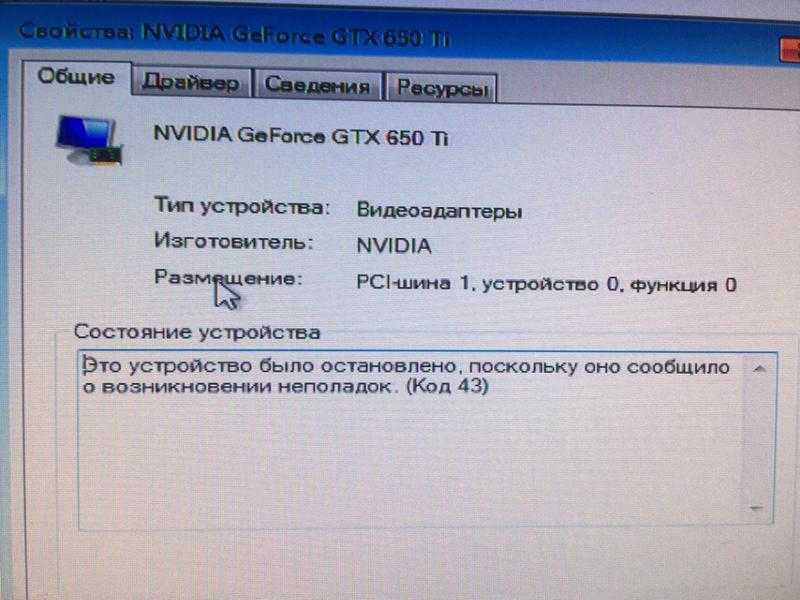 Такие «хвосты» обычно определяются как неподключенные устройства с ошибкой 45, но теоретически они могут вызвать конфликт, который приведёт и к появлению ошибки 43. Поэтому заходим в Диспетчер устройство, в меню «Вид» выбираем «Показать скрытые устройства» и удаляем их. Опознать их не трудно, они имеют полупрозрачные пиктограммы. Если вы меняли видеокарту, вполне возможно, как раз такое устройство будет обнаружено в разделе «Видеоадаптеры».
Такие «хвосты» обычно определяются как неподключенные устройства с ошибкой 45, но теоретически они могут вызвать конфликт, который приведёт и к появлению ошибки 43. Поэтому заходим в Диспетчер устройство, в меню «Вид» выбираем «Показать скрытые устройства» и удаляем их. Опознать их не трудно, они имеют полупрозрачные пиктограммы. Если вы меняли видеокарту, вполне возможно, как раз такое устройство будет обнаружено в разделе «Видеоадаптеры».
Несовместимость видеокарты с Windows 10
Старые видеокарты, для которых производитель прекратил выпуск драйверов, могут не поддерживаться новейшими операционными системами, той же Windows 10. Если ошибка вызвано именно этим типом несовместимости, используйте актуальные драйвера Microsoft, поддерживающие это оборудование, либо меняйте видеокарту, либо ставьте старую версию операционной системы.
Избавьтесь от оптимизаторов производительности графики
Избегайте по возможности использования программного обеспечения, обещающего увеличить производительность графики, например, Lucid VIRTU MVP. Подобные технологии могут сыграть как положительную, так и отрицательную роль, но всё-таки будет лучше отказаться от их использования без крайней на то необходимости.
Подобные технологии могут сыграть как положительную, так и отрицательную роль, но всё-таки будет лучше отказаться от их использования без крайней на то необходимости.
Вместо послесловия
Ошибка видеокарты с кодом 43 вызывается чаще всего некорректной работой драйверов, поэтому в первую очередь смотрим всё ли с ними в порядке. Остальное проверяем потом. Теперь что касается разных «неординарных» решений вроде перепрошивки видеокарты, прогрева её феном прочих советов, которыми изобилует интернет. Возможно, кому-то они действительно помогли, но это ещё не факт, что они помогут вам. Всё может случиться как раз наоборот. Если вы в чём-то сомневаетесь, лучше обратитесь за помощью к тем, кто хорошо разбирается в теме. То же самое можно сказать и о принятии решения о покупке и замене видеокарты на более производительную.
RX 500 — КОД 43 на RX 580 8GB Nitro +
Aimad
Пляшущий с бубном
#1
Купил б / у видеокарту RX 580 8GB Nitro +.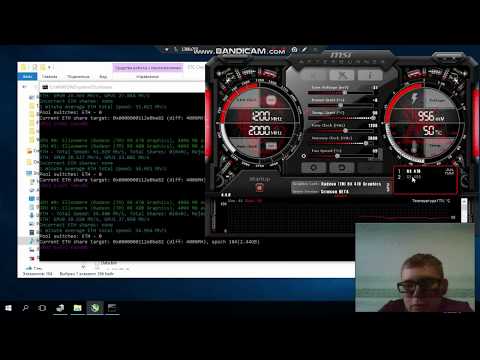 Но выбивает ошибка (код 43). Пробовал патчить драйвера, пробовал перепрошивать на другую прошивку, не помогает, может кто скинуть нормальную прошивку или помочь решить проблему ?!
Но выбивает ошибка (код 43). Пробовал патчить драйвера, пробовал перепрошивать на другую прошивку, не помогает, может кто скинуть нормальную прошивку или помочь решить проблему ?!
voldemarche
Свой человек
#2
отвал чипа, найти продавана и набить ему морду за то, что он это утаил.
Vitoli
Свой человек
#3
Aimad сказал(а):
Купил б / у видеокарту RX 580 8GB Nitro +.
Но выбивает ошибка (код 43). Пробовал патчить драйвера, пробовал перепрошивать на другую прошивку, не помогает, может кто скинуть нормальную прошивку или помочь решить проблему ?!
Нажмите, чтобы раскрыть…
Сразу уходит в код 43? Если картинку показывает можно попробывать ядро конкретно убавить. А так да гпу походу.
Андрей_ua
#4
Aimad сказал(а):
Купил б / у видеокарту RX 580 8GB Nitro +. Но выбивает ошибка (код 43).
Пробовал патчить драйвера, пробовал перепрошивать на другую прошивку, не помогает, может кто скинуть нормальную прошивку или помочь решить проблему ?!
Нажмите, чтобы раскрыть…
Разбирай, смотри маркировку чипов памяти. Да, обнови ГПУ-З
Bogdanoff
Свой человек
#5
Рано пить боржоми. Найди на техповерапе оригинальный биос и накати его. Когда с тао заказывал карты, парочка приходила вообще с кривыми бивисами.
Vitoli
Свой человек
#6
Aimad сказал(а):
Купил б / у видеокарту RX 580 8GB Nitro +.
Но выбивает ошибка (код 43). Пробовал патчить драйвера, пробовал перепрошивать на другую прошивку, не помогает, может кто скинуть нормальную прошивку или помочь решить проблему ?!
Нажмите, чтобы раскрыть…
Повезло, еще что 8гб на борту, ремонтером хорошо уйдет. Но опять же не факт, биос 8 гиговый могли прошить. А что имеем по факту вариант 4 гб с отвалом чипа, не очень.
cps
Гений мысли
#7
Aimad сказал(а):
Купил б / у видеокарту RX 580 8GB Nitro +.
Но выбивает ошибка (код 43). Пробовал патчить драйвера, пробовал перепрошивать на другую прошивку, не помогает, может кто скинуть нормальную прошивку или помочь решить проблему ?!
Нажмите, чтобы раскрыть…
Или суй взад продавцу или разбирай, смотри маркировку памяти. Коли гпу-з не смогла распознать, может биос залит от другой памяти. Это последняя надежда.
2B | !2B ?
Андрей_ua
#8
cps сказал(а):
Коли гпу-з не смогла распознать
Нажмите, чтобы раскрыть.
..
На версию ГПУ-З глянь)))
yura-shar
Свой человек
#9
А что если в четвёрку залить Биос от васьмёрки она будет работать и опознаваться ка 8gb?
Андрей_ua
#10
yura-shar сказал(а):
А что если в четвёрку залить Биос от васьмёрки она будет работать и опознаваться ка 8gb?
Нажмите, чтобы раскрыть.
..
Опознаваться будет как 8Гб
Aimad
Пляшущий с бубном
#11
дайте ссылку которую лучше прошивку залить, пробовал несколько не помогло
cps
Гений мысли
#12
Aimad сказал(а):
дайте ссылку которую лучше прошивку залить, пробовал несколько не помогло
Нажмите, чтобы раскрыть.
..
начни реально с обновления гпу-з ). Надо понять что с памятью.
2B | !2B ?
Aimad
Пляшущий с бубном
#13
Vitoli сказал(а):
Сразу уходит в код 43? Если картинку показывает можно попробывать ядро конкретно убавить. А так да гпу походу.
Нажмите, чтобы раскрыть…
так, сразу ошибка 43. пропатченных драйверов не помогло
Aimad
Пляшущий с бубном
#14
это не в GPU-Z проблема
Андрей_ua
#15
Aimad сказал(а):
дайте ссылку которую лучше прошивку залить, пробовал несколько не помогло
Нажмите, чтобы раскрыть.
..
cps сказал(а):
начни реально с обновления гпу-з ). Надо понять что с памятью.
Нажмите, чтобы раскрыть…
Андрей_ua
#16
Aimad сказал(а):
это не в GPU-Z проблема
Нажмите, чтобы раскрыть…
Ты издеваешься? Еще более древнюю версию взял… Сними СО, посмотри маркировку чипов
Атас
Бывалый
#17
yura-shar
Свой человек
#18
Андрей_ua сказал(а):
Опознаваться будет как 8Гб
Нажмите, чтобы раскрыть.
..
Просто собрался 4рига по 8 карт 8gb докупить так вот после этого поста не наступить бы на такие грабли, а то с кончиной четвёрок всяких умников может найтись
Андрей_ua
#19
yura-shar сказал(а):
Просто собрался 4рига по 8 карт 8gb докупить так вот после этого поста не наступить бы на такие грабли, а то с кончиной четвёрок всяких умников может найтись
Нажмите, чтобы раскрыть…
Так было на форуме — кадр у кЕтайца купил карту, оказалась 4Гб вместо 8-ми
Aimad
Пляшущий с бубном
#20
возможно тайминги надо изменить?
Как исправить код ошибки графического процессора AMD Radeon: 43 [РЕШЕНО]
AMD Radeon — это программное обеспечение, созданное 20 лет назад. Это программное обеспечение представляет собой набор нескольких сервисов для управления аппаратным обеспечением, связанным с графическим процессором. От разгона, пониженного напряжения и мониторинга производительности до рекомендаций по обновлению, управления профилями и потоковой передачи — это программное обеспечение предоставляет инструменты, необходимые профессионалу для эффективной работы. Пользователи графических процессоров AMD Radeon недавно столкнулись с кодом ошибки: 43, касающимся совместимости драйверов, мешающей запуску или правильной работе программного обеспечения; вот как исправить ошибку.
Это программное обеспечение представляет собой набор нескольких сервисов для управления аппаратным обеспечением, связанным с графическим процессором. От разгона, пониженного напряжения и мониторинга производительности до рекомендаций по обновлению, управления профилями и потоковой передачи — это программное обеспечение предоставляет инструменты, необходимые профессионалу для эффективной работы. Пользователи графических процессоров AMD Radeon недавно столкнулись с кодом ошибки: 43, касающимся совместимости драйверов, мешающей запуску или правильной работе программного обеспечения; вот как исправить ошибку.
Последнее обновление: 31 октября 2022 г., 18:55
Код ошибки: 43, «Windows остановила это устройство, поскольку оно сообщило о проблемах», — сообщают многие пользователи, отображающиеся в диспетчере устройств с AMD Radeon. Значок графического процессора с желтым восклицательным знаком. Тщательно изучив проблему, мы сузили ее причины и пути решения.
Начиная с драйвера AMD, возможно, его установочные файлы повреждены. Одной из возможных причин могут быть устаревшие драйверы или конфликт драйверов. Кроме того, возможно, что системные файлы вашей системы повреждены и неисправны, что может потребовать переустановки.
Одной из возможных причин могут быть устаревшие драйверы или конфликт драйверов. Кроме того, возможно, что системные файлы вашей системы повреждены и неисправны, что может потребовать переустановки.
Исправление 1: Средство устранения неполадок устройства
Первое решение для кода ошибки: 43: используйте системную утилиту устранения неполадок. Каждый ПК поставляется со встроенным средством устранения неполадок, которое обнаруживает проблемы, связанные с ошибкой, сообщает об этом вам и запрашивает разрешение на их исправление. Для устранения неполадок выполните следующие действия:
- Нажмите клавиши Win + R.
- Введите «ms-settings: устранение неполадок» в текстовом поле и нажмите Enter.
- Откроется вкладка устранения неполадок.
- Найдите раздел «Поиск и устранение других проблем», прокрутив вниз.
- Затем найдите параметр «Оборудование и устройства» и запустите средство устранения неполадок.
После того, как средство устранения неполадок проанализирует проблему, оно предложит вам вариант «Применить исправление».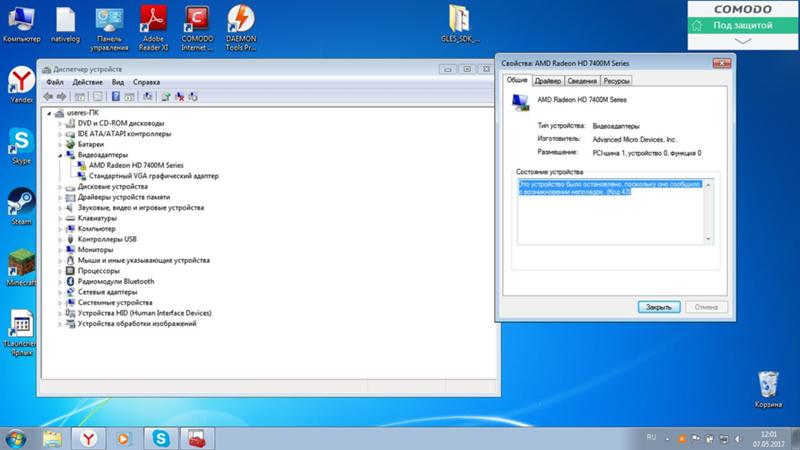 Нажмите на нее и после завершения посмотрите, сохраняется ли проблема.
Нажмите на нее и после завершения посмотрите, сохраняется ли проблема.
Исправление 2: Обновление драйвера
Как упоминалось ранее, проблема может быть связана с драйвером графического процессора. Возможно, возникает конфликт между драйверами графического процессора AMD и универсальными драйверами, которые были установлены системой по умолчанию. В этом случае лучше всего начать с чистого листа, удалив предыдущие драйверы из диспетчера устройств и установив новые через официальные каналы AMD. Для этого выполните следующие шаги:
- Нажмите клавиши Win + R.
- В текстовом поле введите «devmgmt.msc» и нажмите Enter.
- Откроется окно диспетчера устройств.
- В окне появится список устройств. В нем найдите драйверы дисплея и щелкните раскрывающееся меню.
- Найдите драйвер графического процессора AMD и щелкните его правой кнопкой мыши.
- Выберите опцию «Удалить устройство».
Эта процедура удалит драйверы графического процессора AMD, после чего появятся инструкции по установке драйверов. Следуйте этим инструкциям и закройте диспетчер устройств, как только это будет сделано.
Следуйте этим инструкциям и закройте диспетчер устройств, как только это будет сделано.
- Еще раз откройте программу запуска.
- Введите «appwiz.cpl» и нажмите Enter.
- Откроется меню «Программы и компоненты».
- Найдите столбец «Издатель», щелкните его и найдите все компоненты графического процессора.
- Удалите все драйверы, назначенные AMD.
- После завершения перезагрузите компьютер. После этого перейдите на страницу загрузки драйверов AMD
- Загрузите драйверы графического процессора с помощью функции автоматического обнаружения и установите их. После завершения этой процедуры проверьте, сохраняется ли ваша проблема или нет
Это все, что касается наших исправлений для кода ошибки AMD Radeon: 43. Если вы сталкиваетесь с ошибками и проблемами с другими компьютерными играми или вашим ПК, также посетите наш центр, чтобы узнать о часто встречающихся ошибках ПК и их исправлениях.
Код ошибки драйвера графического устройства Windows 10 43 (Intel, AMD, NVIDIA)
Автор
Стив Балмер
/ 31 марта 2023 г.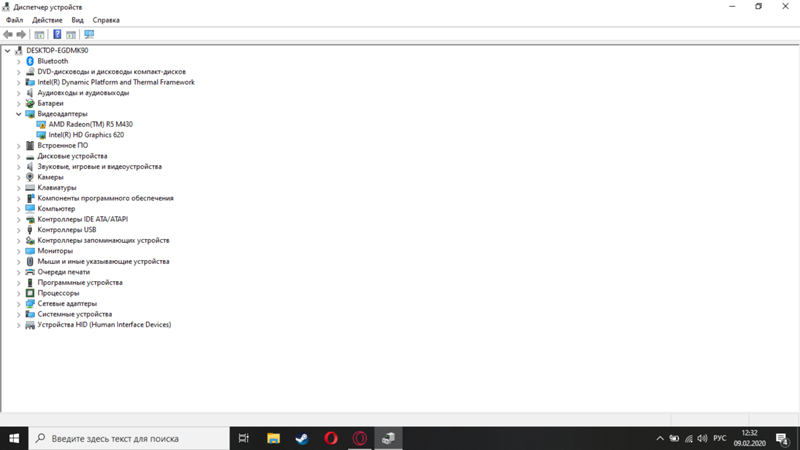 / Windows 10, Ошибки Windows / 4 минуты чтения
/ Windows 10, Ошибки Windows / 4 минуты чтения
Поделиться через фейсбук
Поделиться в твиттере
Твиттер
Поделиться на LinkedIn
Ссылка на
Поделиться на Pinterest
Пинтерест
Вы заметили, что графическое устройство вызывает проблемы на вашем ПК? При проверке графического драйвера в диспетчере устройств отображается сообщение «Windows остановила это устройство, поскольку оно сообщило о проблемах. (код 43)». Похожие Графическая ошибка 43 отображается на NVIDIA, Intel AMD и т. д. Код ошибки 43 в основном генерируется, когда диспетчер устройств останавливает аппаратное устройство, потому что аппаратное обеспечение сообщает Windows, что у него возникла какая-то неуказанная проблема, драйвер или программное обеспечение драйвера не работает, несовместимо с текущей версией Windows или какие-то конфликты с системными файлами или реестром.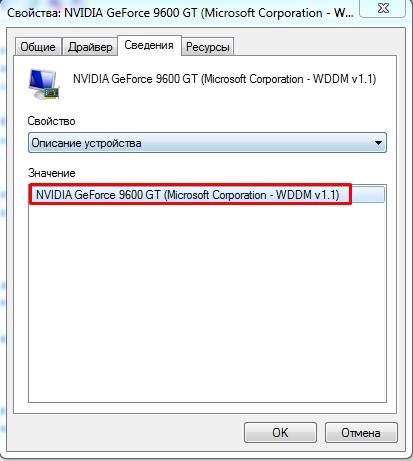
Итак, если вы также боретесь с этой проблемой, Windows остановила это устройство, потому что оно сообщило о проблемах. (код 43) Здесь у нас есть несколько обходных путей, которые могут решить проблему за вас.
Запустите средство устранения неполадок оборудования
Прежде всего, запустите встроенное средство устранения неполадок оборудования, выполнив указанные ниже действия, дайте Windows проверить и исправить аппаратное устройство, вызывающее проблему.
Добавьте заголовок, чтобы начать создание оглавления
- Нажмите Windows + I, чтобы открыть настройки
- Нажмите «Обновление и безопасность», затем выберите «Устранение неполадок».
- Здесь найдите оборудование и устройства и запустите средство устранения неполадок
- Это проверит и исправит любое аппаратное устройство, вызывающее проблемы.
- После этого перезапустите Windows и проверьте, ошибка 40 устранена
Обновите драйвер графического устройства
Как обсуждалось ранее Установленный графический драйвер чаще всего вызывает ошибку 40 Мы рекомендуем обновить графический драйвер, выполнив следующие действия.
- Нажмите и удерживайте или щелкните правой кнопкой мыши кнопку «Пуск», а затем выберите «Диспетчер устройств».
- В списке устройств найдите устройство, у которого проблемы с драйвером (рядом с ним часто будет желтый восклицательный знак). Затем нажмите и удерживайте или щелкните правой кнопкой мыши устройство и выберите «Свойства».
- Выберите «Драйвер», а затем выберите «Обновить драйвер».
- Выберите Автоматический поиск обновленного программного обеспечения драйвера.
Если будет найдено обновление драйвера, оно будет установлено автоматически. Нажмите «Закрыть», когда установка завершится.
Если Windows не находит новый драйвер, попробуйте найти его на веб-сайте производителя устройства и следуйте инструкциям по его установке.
Откат драйвера устройства
Если вы заметили, что проблема возникла после недавнего обновления драйвера, возможно, вы сможете решить проблему, откатив драйвер до предыдущей версии.
- Нажмите и удерживайте или щелкните правой кнопкой мыши кнопку «Пуск» и выберите «Диспетчер устройств».
- В списке устройств найдите устройство, у которого проблемы с драйвером (рядом с ним часто будет желтый восклицательный знак). Затем нажмите и удерживайте или щелкните правой кнопкой мыши устройство и выберите «Свойства».
- Выберите «Драйвер», а затем выберите «Откатить драйвер».
Удалите и переустановите драйвер устройства
Проблема осталась? Несколько пользователей сообщают, что удаление и повторная установка драйвера устраняют ошибку для этого
- Нажмите кнопку Пуск . Введите диспетчер устройств в поле поиска и выберите диспетчер устройств из списка результатов.
- В списке устройств найдите устройство с проблемами драйвера (рядом с ним часто будет желтый восклицательный знак). Затем коснитесь и удерживайте или щелкните правой кнопкой мыши устройство и выберите Удалить > OK .

- Затем перезапустите Windows. Чтобы полностью удалить программное обеспечение драйвера с вашего ПК.
- После удаления драйвера снова откройте Диспетчер устройств, коснитесь и удерживайте или щелкните правой кнопкой мыши имя вашего ПК (находится в верхней части списка устройств) и выберите Сканировать аппаратные изменения . Это переустановит драйвер устройства.
- Чтобы узнать, устранена ли проблема, коснитесь и удерживайте или щелкните правой кнопкой мыши имя устройства еще раз. На вкладке «Общие» в разделе «Состояние устройства» вы должны увидеть сообщение «Это устройство работает нормально».
Если Windows не может автоматически установить драйвер, рекомендуется посетить веб-сайт производителя видеокарты (Intel, AMD, NVIDIA). Загрузите и установите последнюю доступную версию драйвера для вашего ПК.
Перезагрузите Windows. Откройте Диспетчер устройств, и вы увидите, что вы успешно исправили AMD Radeon, NVIDIA, Intel Graphics Error 43 в Windows 10.

 Но выбивает ошибка (код 43). Пробовал патчить драйвера, пробовал перепрошивать на другую прошивку, не помогает, может кто скинуть нормальную прошивку или помочь решить проблему ?!
Но выбивает ошибка (код 43). Пробовал патчить драйвера, пробовал перепрошивать на другую прошивку, не помогает, может кто скинуть нормальную прошивку или помочь решить проблему ?! Пробовал патчить драйвера, пробовал перепрошивать на другую прошивку, не помогает, может кто скинуть нормальную прошивку или помочь решить проблему ?!
Пробовал патчить драйвера, пробовал перепрошивать на другую прошивку, не помогает, может кто скинуть нормальную прошивку или помочь решить проблему ?! Но выбивает ошибка (код 43). Пробовал патчить драйвера, пробовал перепрошивать на другую прошивку, не помогает, может кто скинуть нормальную прошивку или помочь решить проблему ?!
Но выбивает ошибка (код 43). Пробовал патчить драйвера, пробовал перепрошивать на другую прошивку, не помогает, может кто скинуть нормальную прошивку или помочь решить проблему ?!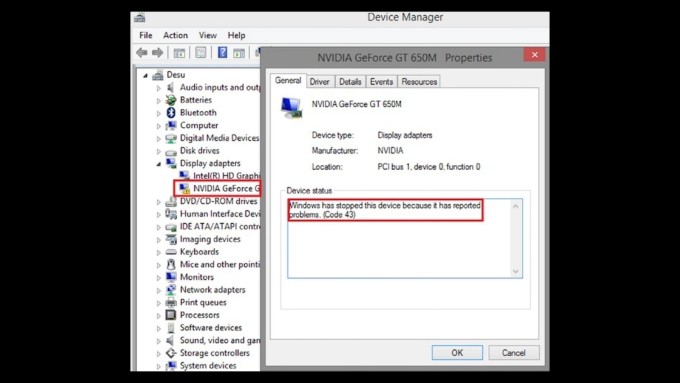 Но выбивает ошибка (код 43). Пробовал патчить драйвера, пробовал перепрошивать на другую прошивку, не помогает, может кто скинуть нормальную прошивку или помочь решить проблему ?!
Но выбивает ошибка (код 43). Пробовал патчить драйвера, пробовал перепрошивать на другую прошивку, не помогает, может кто скинуть нормальную прошивку или помочь решить проблему ?! ..
.. ..
.. ..
..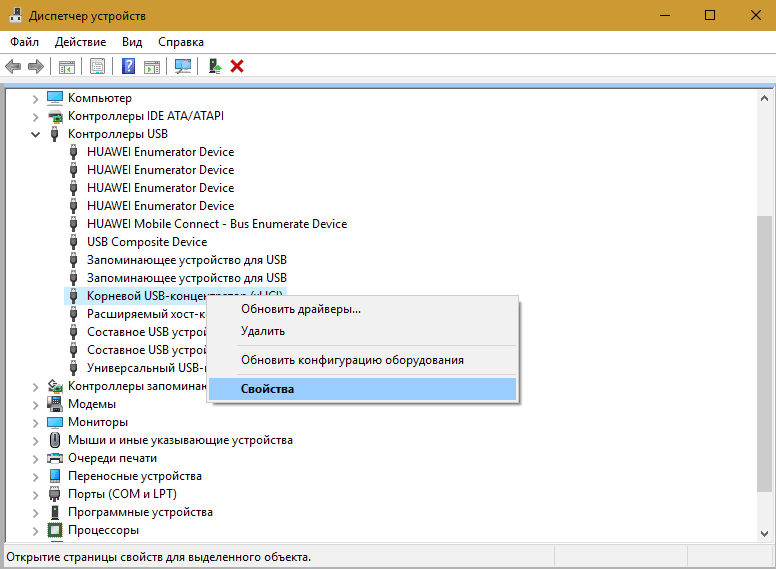 ..
.. ..
..
